WordPress är ett av de mest populära innehållshanteringssystemen och är väl lämpat för att skapa nischsidor. I denna guide lär du dig hur du effektivt installerar och konfigurerar WordPress för att få ditt onlineprojekt att fungera. Du kommer att få veta allt från grundläggande inställningar till de plugins du absolut behöver. Låt oss börja!
Viktigaste insikter
- Installation av WordPress är enkelt och användarvänligt.
- Se till att konfigurationen är korrekt för att uppnå optimala resultat.
- Plugins är viktiga för att utöka funktionaliteterna på din sida.
Steg-för-steg-guide
1. Ladda ner WordPress
Det första steget är att ladda ner WordPress. Gå till webbplatsen wpde.org och ladda ner den aktuella versionen. Denna version kan till exempel vara 4.1.1.
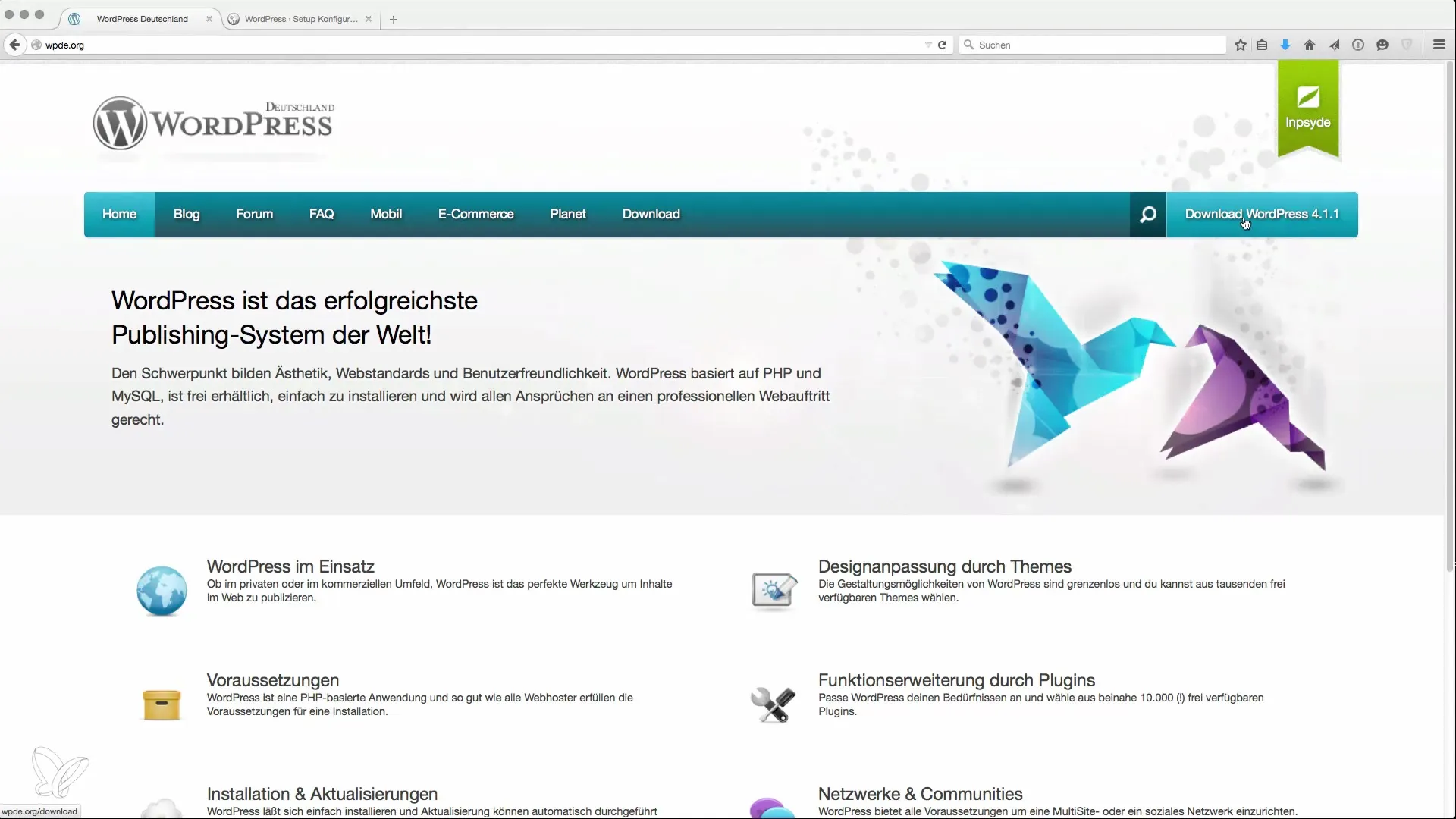
När filen har laddats ner, packa upp den på din dator för att kunna fortsätta med installationen.
2. Förbered webbutrymme
Om du redan har webbutrymme, se till att nödvändig data finns där. Du bör ha inloggningsuppgifterna för din databas tillgängliga. Grundläggande information inkluderar databasnamn, användarnamn och det tillhörande lösenordet.
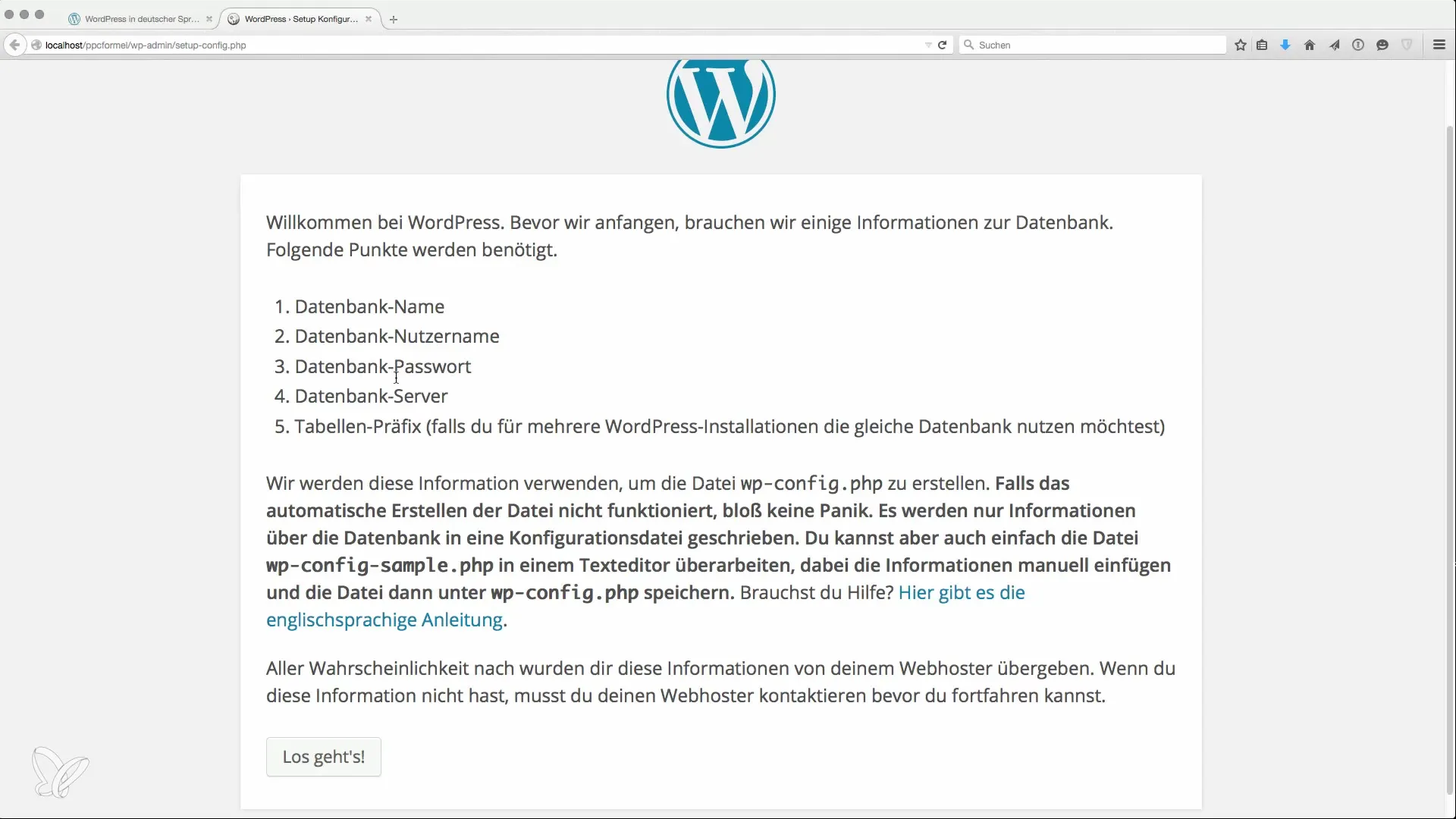
Om du inte har något webbutrymme kan du också ställa in en lokal server på din dator. Programvara som XAMPP eller MAMP är utmärkt för att testa WordPress lokalt.
3. Installera WordPress på servern
Öppna din lokala WordPress-installation eller det webbutrymme där du vill installera WordPress i webbläsaren. Du kommer att dirigeras till installationsskärmen. Här klickar du på "Kom igång" och anger de nödvändiga uppgifterna för din databas.
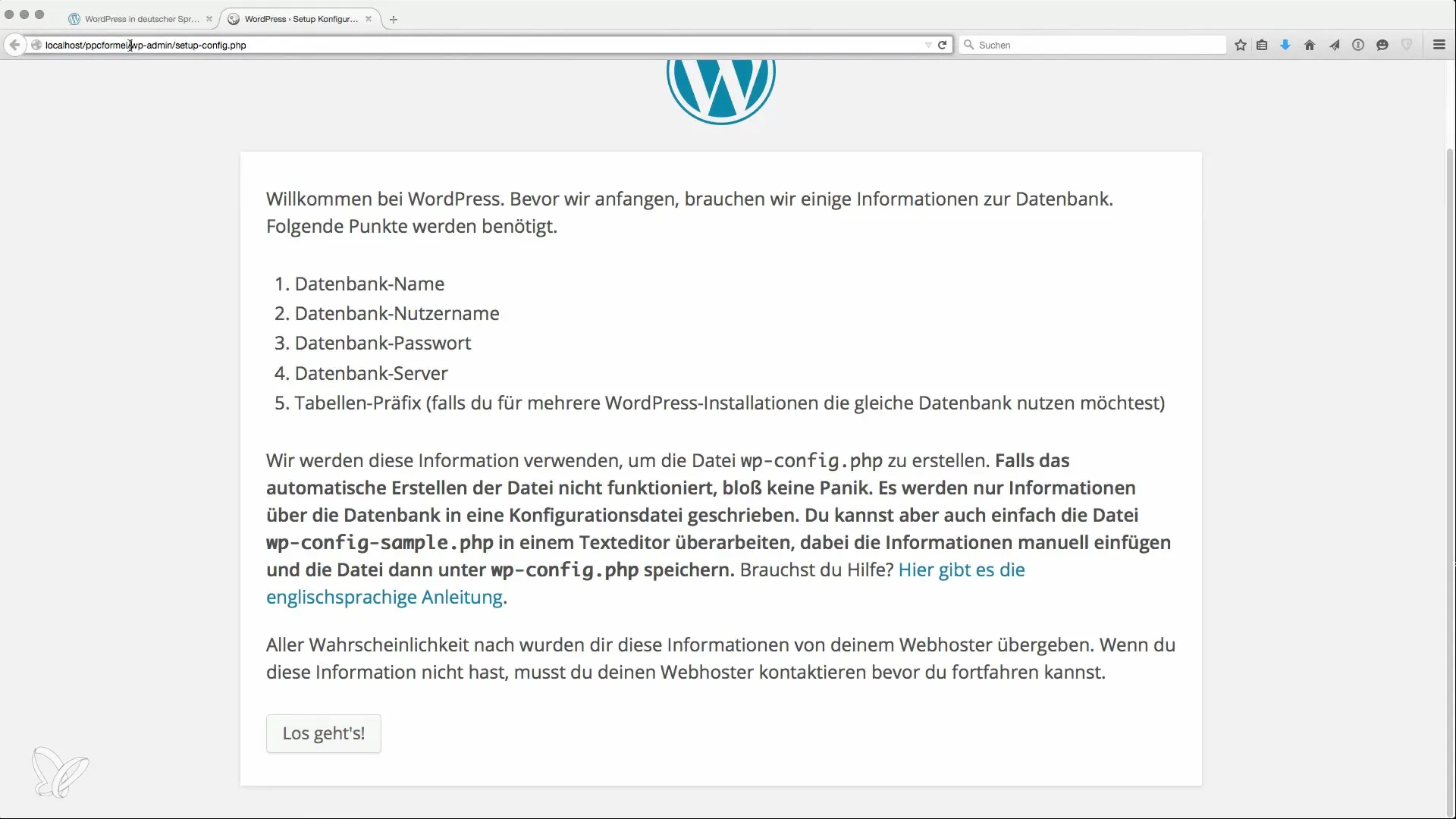
Se till att databasens värd är korrekt. Om du arbetar lokalt, ange "localhost". Bekräfta uppgifterna för att starta installationen av WordPress.
4. Grundläggande konfiguration
Efter att den framgångsrika anslutningen till databasen har upprättats, kommer du att bli ombedd att ange titeln på din webbplats. Detta är namnet som senare kommer att visas i sökmotorerna. Du kan till exempel välja "PPC Formel Exempel".
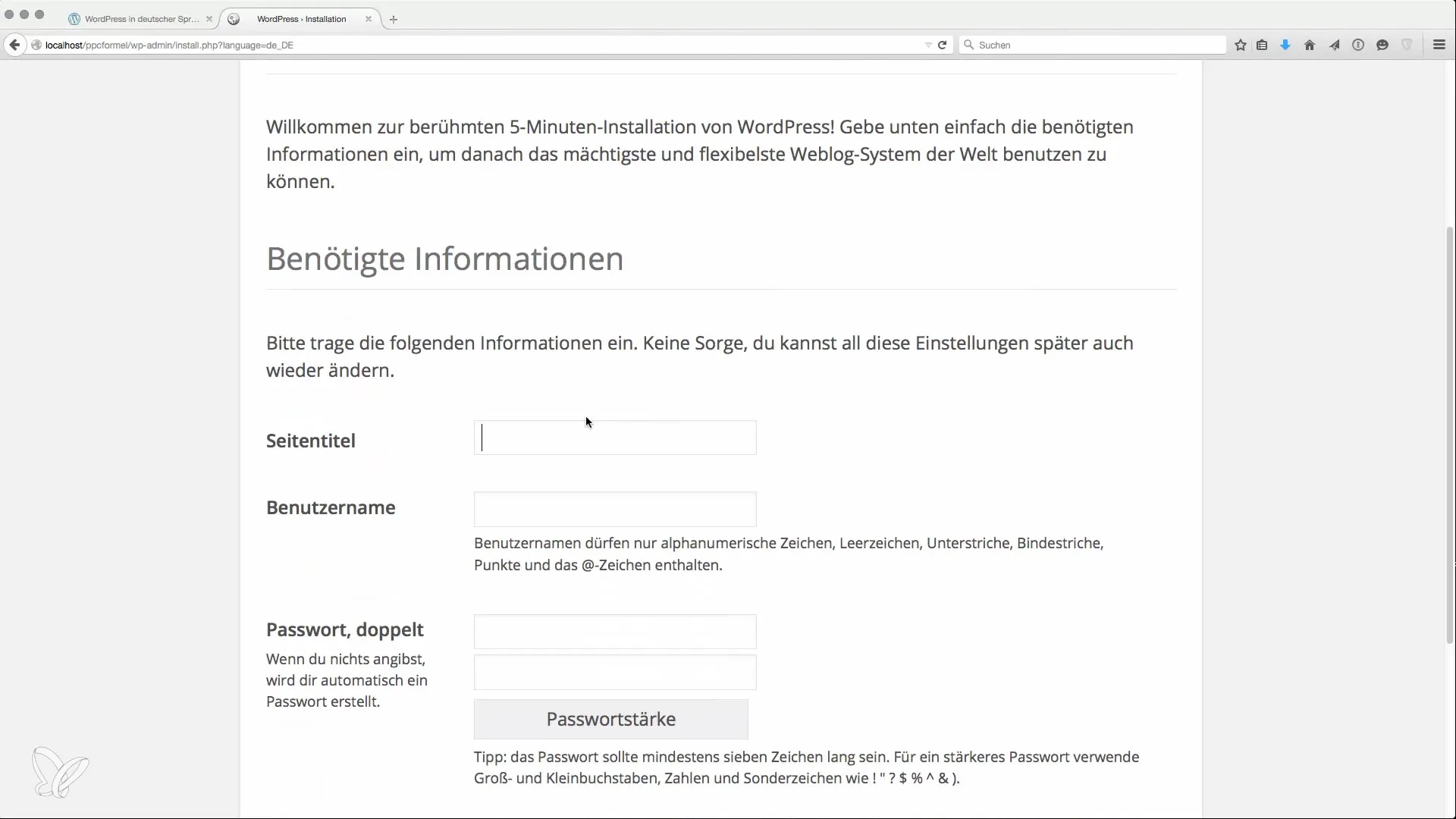
Välj också ett användarnamn som används för att få åtkomst till backend, samt ett säkert lösenord. Använd inget svagt lösenord – skapa istället ett säkert lösenord med minst 16 tecken och specialtecken.
5. Ange e-postadress
Ange en giltig e-postadress. Denna är viktig för att ta emot meddelanden och återställningslänkar. Det rekommenderas att använda den e-postadress som är kopplad till din domän.
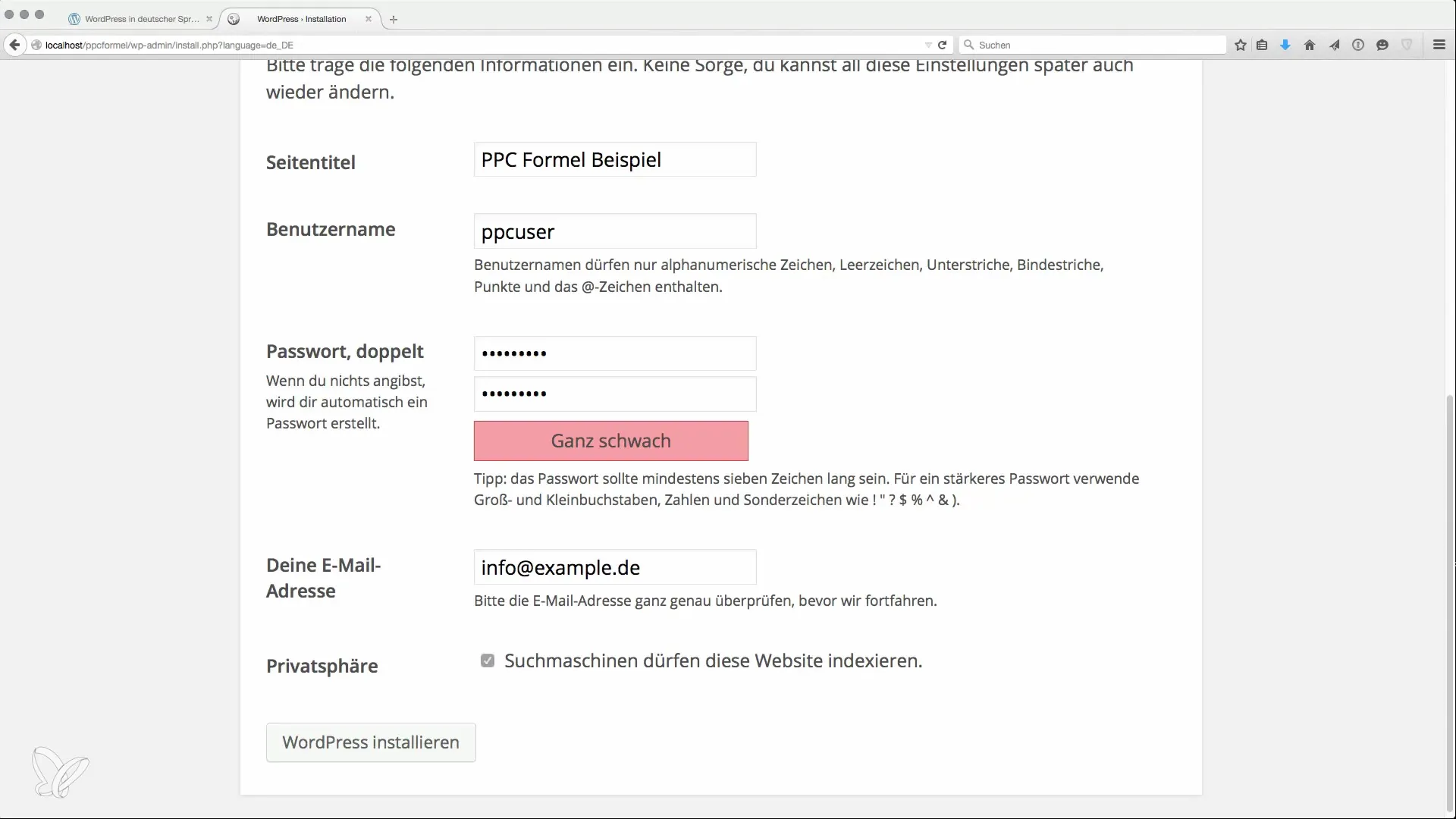
Glöm inte att inte markera alternativet "Hindra sökmotorer från att indexera denna webbplats", om du vill att din webbplats ska indexeras.
6. Avsluta installationen
Klicka nu på "Installera WordPress". Installation bör nu avslutas. Du får en bekräftelse på att installationen varit framgångsrik och kan nu logga in på din instrumentpanel.
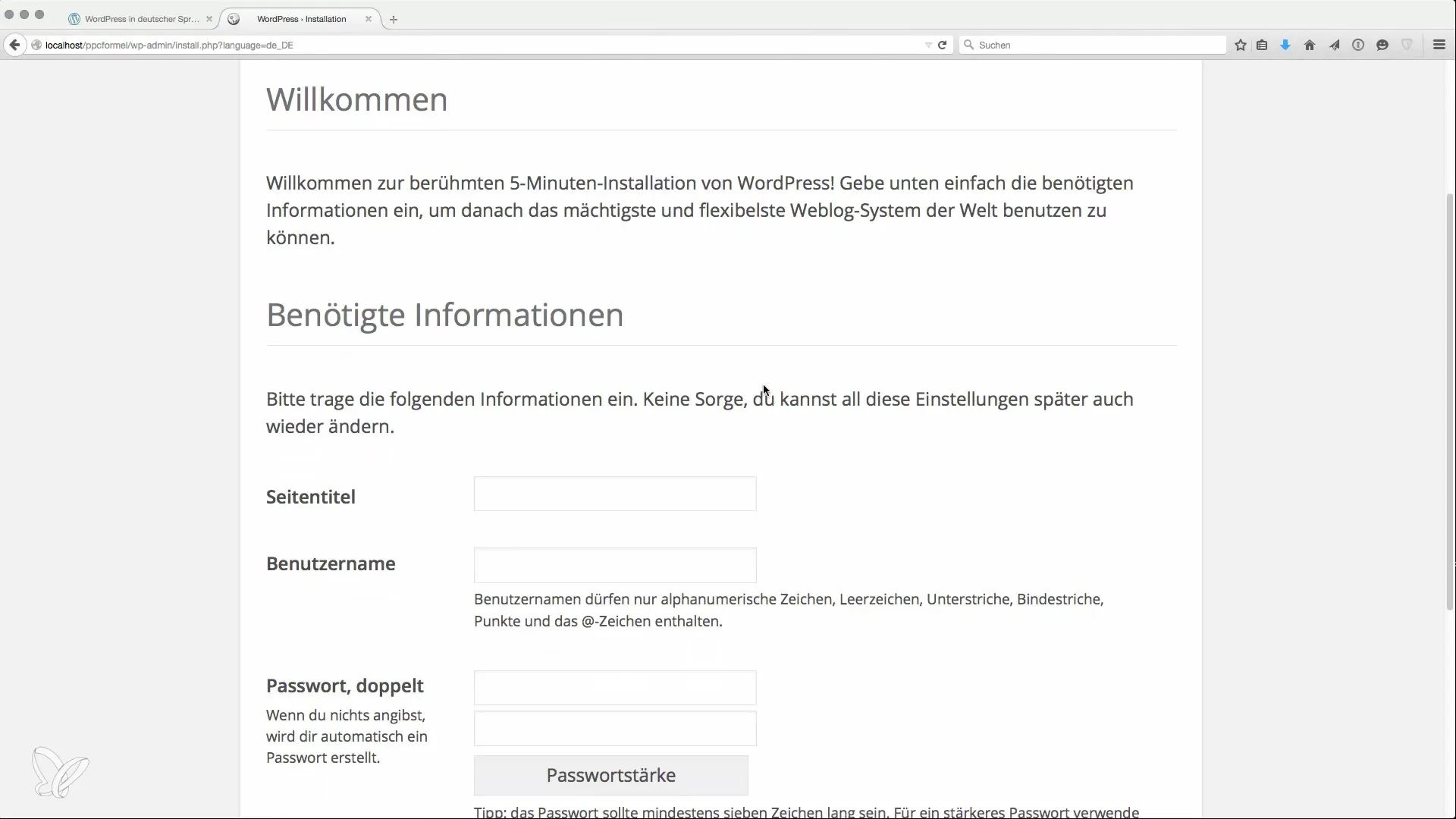
7. Utforska instrumentpanelen
Efter inloggning hamnar du i WordPress-instrumentpanelen. Här hittar du alla viktiga funktioner för att hantera och anpassa din webbplats.
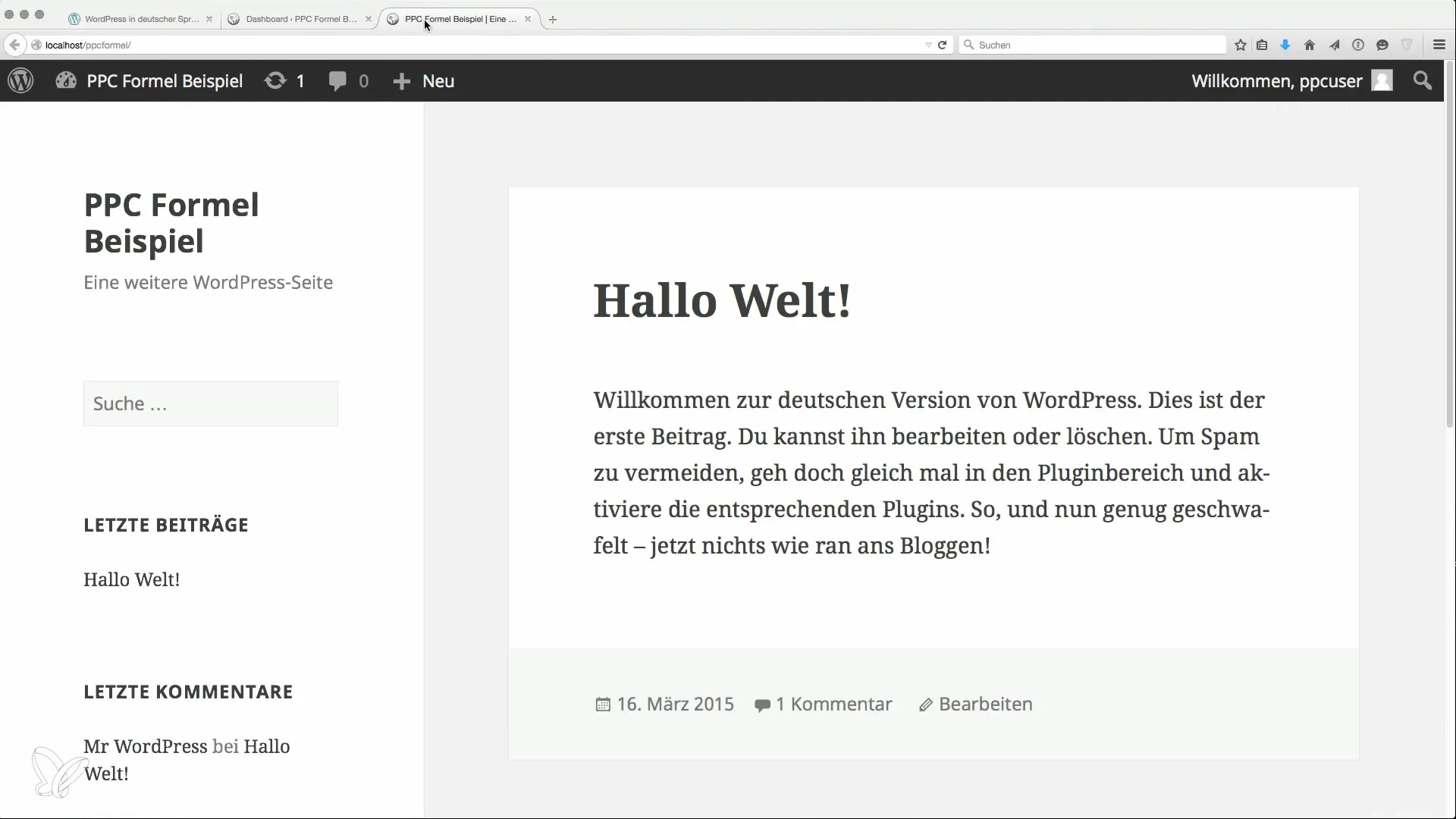
Vad kan du göra här? Kontrollera att installationen har fungerat genom att exempelvis redigera och spara inlägget "Hej världen". Detta visar om ändringarna sparas korrekt.
8. Installera tema och plugins
För att anpassa utseendet på din webbplats, välj ett passande WordPress-tema. Gå till "Utseende" > "Teman" och välj ett som passar.
Även plugins är viktiga för att lägga till olika funktioner. Till exempel kan du installera en SEO-plugin för att optimera din sida för sökmotorer.
9. Första steg med din nischsida
Nu kan du börja skapa ditt innehåll. Tänk på att regelbundet publicera inlägg och tillämpa olika SEO-strategier för att generera synlighet.
Installation av WordPress och de första konfigurationerna är nu avslutade. Använd de kommande stegen för vidare optimering och utvidgning av din webbplats med rätt plugins och teman enligt dina behov.
Sammanfattning
Installation av WordPress är det första avgörande steget mot din nischsida. Med denna guide kan du enkelt och säkert skapa och anpassa din webbplats. Se till att följa de grundläggande stegen för att få ut det mesta av din WordPress-installation.
Vanliga frågor
Hur laddar jag ner WordPress?Gå till webbplatsen wpde.org och ladda ner den aktuella versionen.
Vad måste jag tänka på angående databasen?Se till att du ger korrekta inloggningsuppgifter och värdnamn för att upprätta en anslutning.
Hur hittar jag ett passande tema?Välj ett passande under "Utseende" > "Teman" i WordPress-instrumentpanelen.
Varför är e-postadressen viktig?Den används för meddelanden och återställning av lösenord.
Vilka är de viktigaste plugins för nischsidor?Plugins för SEO, säkerhet och prestanda är särskilt viktiga.


